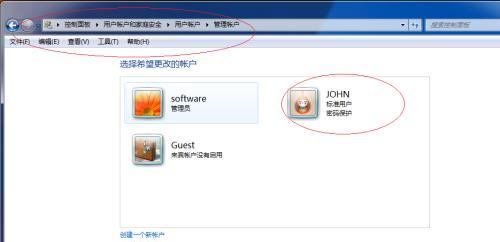华为电脑向手机传输壁纸的步骤?如何保证传输质量?
- 数码百科
- 2025-04-20 11:56:01
- 54
随着科技的飞速发展,智能设备之间的互联互通变得越来越重要。华为作为一家在通信技术领域具有强大实力的企业,其设备间的无缝连接尤为出色。如何将电脑中的精美壁纸快速无损地传输到华为手机上呢?本文将详细指导您完成这一过程,并提供确保传输质量的方法。
华为电脑向手机传输壁纸的步骤
准备工作:确保设备连接性
在传输壁纸之前,您需要确保华为手机和电脑已连接至同一Wi-Fi网络。如果手机和电脑间已经建立了华为分享(HuaweiShare)功能,那将使传输过程更加便捷。
步骤一:选择您想要的壁纸
1.在电脑上找到您喜欢的壁纸图片,并记下图片的存储位置。
2.确保该图片分辨率适中,以保证在手机屏幕上的显示效果。
步骤二:启动华为手机的“文件”应用
1.在华为手机主屏幕上找到“文件”应用,点击打开。
2.进入“分类”视图,选择“所有文件”。
步骤三:使用华为分享传输壁纸
1.在电脑上打开“华为手机助手”或者直接使用华为手机与电脑的无线连接功能。
2.在手机端“文件”应用中,选择您想要存放壁纸的文件夹,创建一个新的文件夹以方便管理。
3.在电脑上找到之前选定的壁纸图片,右键点击图片选择“发送到”或者直接拖拽图片到手机文件夹中。
步骤四:在手机上设置壁纸
1.打开手机的“设置”应用。
2.进入“桌面和壁纸”选项,选择“壁纸”。
3.在相册中选择刚才传输的图片,根据提示调整壁纸大小,然后点击“设为壁纸”。
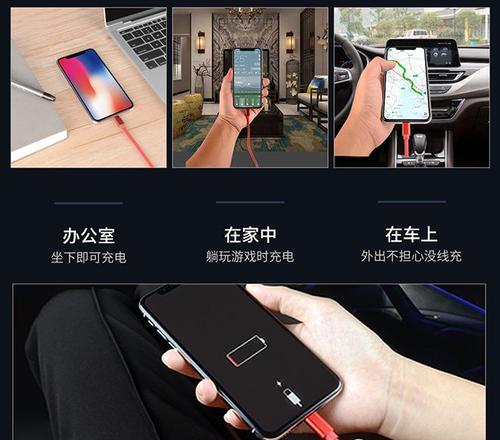
如何保证传输质量

质量保证一:选择正确的图片格式和分辨率
在选择图片时,优先选择PNG或JPEG格式,这些格式能够保持较高的图片质量。同时,建议选择与手机屏幕分辨率匹配的壁纸图片,以保证最佳显示效果。
质量保证二:使用稳定的网络连接
在进行文件传输时,确保电脑和手机都连接到稳定、高速的Wi-Fi网络。网络的稳定性对于文件传输速度和完整性起着决定性作用。
质量保证三:检查手机存储空间
在进行大文件传输之前,应检查手机的存储空间是否充足,避免因存储空间不足而导致传输失败。
质量保证四:使用原装数据线(可选)
如果Wi-Fi传输不够稳定,您也可以选择使用华为原装数据线进行有线传输。这样可以确保文件传输的高速和安全。

质量保证五:定期备份壁纸
为了防止意外丢失,建议在传输壁纸后定期通过“文件”应用将手机中的壁纸备份至电脑或其他云存储设备。
通过以上步骤和质量保证措施,您可以轻松地将电脑中的精美壁纸传输至华为手机,并保持壁纸的高质量显示效果。在享受个性化设置带来的乐趣同时,也能感受到科技带来的便捷。
综合以上所述,华为设备间的壁纸传输不仅简单快捷,还能够通过一些简单的步骤来保证传输质量。希望本文能够帮助您更好地体验华为设备的互联魅力。
版权声明:本文内容由互联网用户自发贡献,该文观点仅代表作者本人。本站仅提供信息存储空间服务,不拥有所有权,不承担相关法律责任。如发现本站有涉嫌抄袭侵权/违法违规的内容, 请发送邮件至 3561739510@qq.com 举报,一经查实,本站将立刻删除。!
本文链接:https://www.ccffcc.com/article-9563-1.html